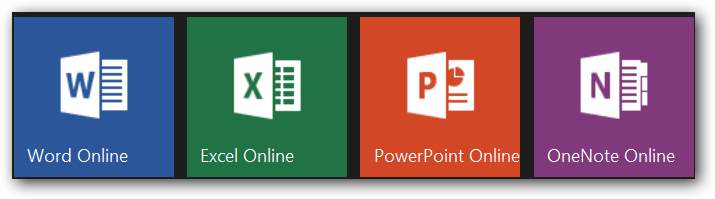Muchos usuarios reciben errores al crear documentos en Office Online:
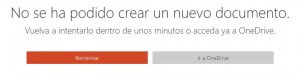 Pueden deberse a diferentes motivos. Aquí vamos a plantear un tipo de error muy frecuente que resulta un verdadero inconveniente a la hora de comenzar a trabajar.
Pueden deberse a diferentes motivos. Aquí vamos a plantear un tipo de error muy frecuente que resulta un verdadero inconveniente a la hora de comenzar a trabajar.
Cuando nos referimos a Office Online estamos hablando de todas las aplicaciones de ofimática que esta suite en la nube posee. A continuación más detalles acerca de este tipo de error y de las opciones que tendremos para poder solucionarlo.
No se ha podido crear un nuevo documento
El error al cual nos referimos en esta oportunidad aparece en pantalla de forma imprevista e indica el mensaje «No se ha podido crear un nuevo documento». El mensaje en pantalla nos invitará a volver a intentar realizar esta acción dentro de unos minutos.
Las opciones que tenemos son principalmente dos. El camino a seguir dependerá de cada usuario y de las necesidades del mismo.
Por una parte podemos pulsar el comando «Reintentar» con el fin de forzar la repetición de la acción. En caso de no tener éxito se repetirá el mensaje permitiéndonos escoger una vez más.
La otra opción en pantalla es la de dirigirnos directamente a OneDrive «Ir a OneDrive». En caso de ser necesario estar a nuestra disposición para ser elegida.
Lo más recomendable, si el tiempo cuenta, es pulsar «Reintentar». Si el sistema persiste en su error podremos intentar abrir un navegador de Internet diferente y, ingresando a OneDrive y proporcionando las credenciales válidas, volver a repetir los pasos para la creación del nuevo documento.
Errores comunes en Word y Excel Online
Este tipo de errores resultan comunes para Word y Excel Online. También pueden verse en PowerPoint, OneNote y el resto de las aplicaciones. Los pasos a seguir serán los mismos en todos los casos sin importar de qué aplicación se trate, aquí el inconveniente es el hecho de no poder crear un nuevo documento online.
Si lo deseamos podemos consultar en qué estado se encuentra el servicio provisto por Microsoft. Para esto nos dirigiremos a través del navegador al sitio: status.live.com. Allí se nos informará sobre el estado de este y otros sistemas.
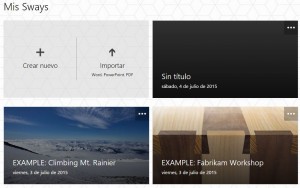 Sway para Outlook.com nos permitirá desarrollar presentaciones aunque una forma mucho más práctica y moderna que PowerPoint. Esta comparación entre ambas aplicaciones de ofimática es ineludible aunque existen grandes diferencias.
Sway para Outlook.com nos permitirá desarrollar presentaciones aunque una forma mucho más práctica y moderna que PowerPoint. Esta comparación entre ambas aplicaciones de ofimática es ineludible aunque existen grandes diferencias.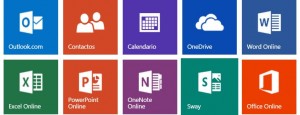 Para poder acceder a Sway es necesario haber accedido a nuestra cuenta Microsoft. Para esto podemos ingresar a Outlook.com o directamente a OneDrive.
Para poder acceder a Sway es necesario haber accedido a nuestra cuenta Microsoft. Para esto podemos ingresar a Outlook.com o directamente a OneDrive.